Управление разделами в Linux является важнейшим навыком как для системных администраторов, так и для опытных пользователей. Независимо от того, занимаетесь ли вы настройкой новой системы, оптимизацией дискового пространства или устранением неполадок с диском, понимание того, как эффективно управлять разделами Linux, может помочь отличить хорошо организованную систему от хаотичной. Это всеобъемлющее руководство познакомит вас со всем, что вам нужно знать об управлении разделами диска Linux, от базовых концепций до продвинутых методов.
По мере усложнения систем и изменения требований к хранилищам данных понимание того, как управлять разделами в Linux, становится более важным, чем когда-либо. Независимо от того, используете ли вы диспетчер разделов в системе Ubuntu или другом дистрибутиве Linux, концепции и инструменты, которые мы рассмотрим, помогут вам обеспечить бесперебойную работу системы и надлежащую организацию данных.
Попробуйте Wondershare Recoverit, чтобы восстановить потерянные данные

Мы рассмотрим различные инструменты и методы Linux для управления разделами диска, включая управление логическими томами, чтобы вы могли полностью контролировать настройки своего хранилища.
В этой статье
Часть 1. Обзор разделов Linux
Разделы в Linux необходимы для эффективной организации данных и управления ими. Они обеспечивают более высокую производительность, повышенную безопасность и упрощают обслуживание системы, что делает их важнейшим аспектом системного администрирования Linux.
Основные разделы
- Не более четырех на диск
- Может быть загрузочным
- Используется для установки операционной системы
- Необходим для запуска системы
Расширенные разделы
- Служит контейнером для логических разделов
- Только один расширенный раздел на диске
- Данные не могут храниться напрямую
- Помогает преодолеть ограничение в четыре раздела
Логические разделы
- Создаются в расширенных разделах
- Обычно используются для хранения данных
- Гибко подходят для организации различных типов данных
LVM (Управление логическими томами) Разделы
- Динамическое управление томами
- Обеспечивает гибкое распределение хранилища
- Позволяет легко создавать логические тома в Linux
- Поддерживает изменение размера томов в режиме онлайн
Часть 2. Почему важно управлять разделами в Linux?
Вот несколько причин, по которым важно управлять разделами в Linux:
- Оптимальная производительность: Правильное управление разделами может повысить скорость и эффективность вашей системы. Отделяя файлы операционной системы от пользовательских данных или размещая часто используемые данные в более быстрых разделах диска, вы можете обеспечить более плавную и быструю работу.
- Организация данных: Разделение позволяет пользователям классифицировать данные по типу, назначению или важности. Это упрощает управление файлами, их поиск и упорядочивание, что приводит к более рациональному и эффективному рабочему процессу.
- Защита данных: Разделение конфиденциальных данных на разные разделы может значительно повысить безопасность. Это позволяет лучше контролировать права доступа и может помочь защитить важную информацию от несанкционированного доступа или случайного удаления.
- Резервное копирование и восстановление: Управление разделами упрощает процесс резервного копирования и восстановления данных. Вы можете сосредоточиться на определенных разделах, гарантируя защиту важных данных без необходимости создания резервной копии всего диска.
- Двойная загрузка и обновление системы: Разделение на разделы необходимо для запуска нескольких операционных систем на одном компьютере (двойная загрузка). Это также облегчает обновление системы, поскольку вы можете устанавливать новые версии операционной системы на отдельный раздел, не затрагивая свои данные.
- Простота использования: Правильное управление разделами упрощает задачи системного администрирования. Независимо от того, восстанавливаете ли вы поврежденную файловую систему, переустанавливаете операционную систему или упорядочиваете свои файлы, грамотное управление разделами может сэкономить время и снизить сложность.
Управление разделами в Linux имеет решающее значение для поддержания работоспособности, эффективности и безопасности системы, что делает повседневные операции более плавными и надежными.
Часть 3: Как управлять разделами в Linux
Эффективное управление разделами в Linux является ключом к оптимизации производительности системы, обеспечению безопасности данных и упрощению обслуживания системы. Вот как это можно сделать.
Способ 1. С помощью FDisk
FDisk - это классический инструмент управления дисками для Linux, который предлагает надежные возможности управления разделами с помощью текстового интерфейса. Он позволяет пользователям эффективно создавать, изменять, удалять и упорядочивать разделы диска. С помощью FDisk администраторы могут управлять расположением устройств хранения данных, обеспечивая оптимальное использование дискового пространства и поддерживая хорошо организованную файловую систему.
Несмотря на свои мощные функции, FDisk остается удобным для пользователя, обеспечивая простой подход к управлению разделами диска в системах Linux.
Вот пошаговое руководство:
Шаг 1: Чтобы просмотреть текущую таблицу разделов, используйте команду:
sudo fdisk -l

Шаг 2: Чтобы начать управление разделами, откройте fdisk для определенного диска (замените /dev/sdX на свой идентификатор диска):
sudo fdisk
Шаг 3: Чтобы создать новый раздел, используйте команду n: n
n
Вам будет предложено выбрать тип раздела (основной или расширенный), номер раздела и начальный и конечный сектора.
Вот несколько дополнительных команд, которые вы можете попробовать:
Удаление раздела: Чтобы удалить существующий раздел, воспользуйтесь командой d и выберите номер раздела, который вы хотите удалить.

Изменить тип раздела: Чтобы изменить тип раздела, используйте команду t, выберите номер раздела и затем введите код нового типа.
Запись изменений: После внесения изменений используйте команду w для записи изменений на диск и выхода из fdisk.
Выход без сохранения: Если вы хотите завершить работу без сохранения изменений, воспользуйтесь командой q.
Выполнив эти действия, вы сможете эффективно управлять разделами вашего диска с помощью fdisk в Linux.
Способ 2. С помощью команды Parted
Parted - это современный менеджер разделов, поддерживаемый Ubuntu и другими дистрибутивами Linux. Он предлагает расширенные возможности, включая поддержку GPT (таблицы разделов с идентификатором GUID), что делает его подходящим для управления большими дисками и сложными схемами расположения разделов. Parted позволяет пользователям с легкостью создавать разделы, изменять их размер и манипулировать ими, предоставляя мощный инструмент для эффективного управления дисками.
Управление разделами в Linux с помощью команды parted является простым и эффективным. Вот шаги, которые необходимо выполнить:
Шаг 1: Перечислите доступные диски: Начните с перечисления всех доступных дисков:
sudo parted -l

Шаг 2: Запустите Parted: Выберите диск, которым вы хотите управлять (замените /dev/sdX на свой идентификатор диска):
sudo parted
Шаг 3: Просмотр таблицы разделов: В parted вы можете просмотреть текущую таблицу разделов:
(parted) print
Шаг 4: Создайте новый раздел: Чтобы создать новый раздел, используйте команду mkpart, затем укажите тип раздела (основной, расширенный), тип файловой системы и начальную и конечную точки:
(разделенный) mkpart primary ext4 0% 50%
Шаг 5: Установка флагов раздела: При необходимости установите флаги для раздела (например, boot, lvm):
(parted) set 1 boot on
Шаг 6: Измените размер раздела: Чтобы изменить размер существующего раздела, используйте команду resizepart:
(parted) resizepart 1 100%
Шаг 7: Выход из Parted: после завершения выйдите из parted, набрав:
(parted)
Эти шаги должны помочь вам эффективно управлять вашими разделами с помощью parted в Linux.
Часть 4. Как восстановить данные с потерянных разделов в Linux: Используйте Recoverit
Когда происходит сбой и разделы повреждаются или случайно удаляются, Recoverit предоставляет надежное решение для восстановления данных. Этот мощный инструмент предназначен для восстановления потерянных файлов, фотографий, видео и других важных данных с различных устройств хранения, включая жесткие диски, твердотельные накопители, USB-флэш-накопители и карты памяти.
Независимо от того, сталкиваетесь ли вы со случайным удалением, вирусными атаками или системными сбоями, Recoverit предлагает надежный способ восстановления критически важных данных и восстановления душевного спокойствия.
Вот простые шаги для восстановления данных с потерянных разделов в Linux:
Шаг 1: Сначала установите Recoverit на свой компьютер. Откройте программу и выберите опцию "NAS и Linux" в левой части главного интерфейса. Нажмите на "Восстановление Linux", чтобы продолжить.
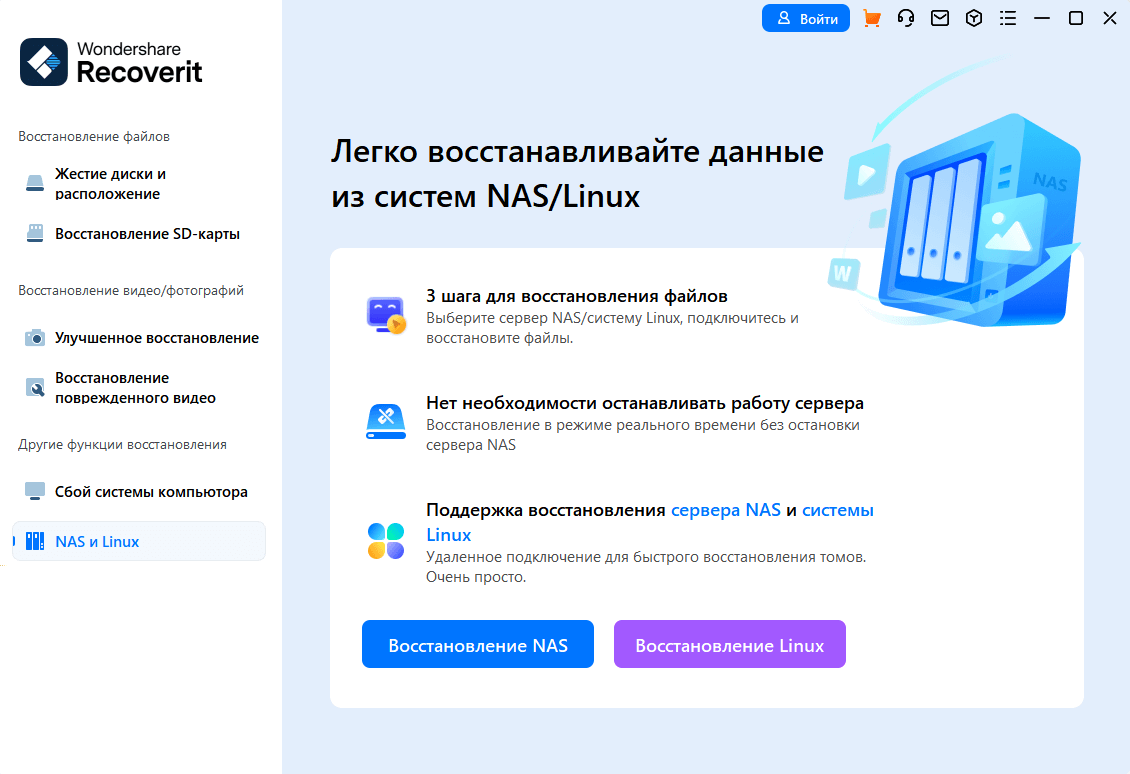
Шаг 2: Появится новое окно. Введите необходимую информацию для установления удаленного подключения. После ввода данных нажмите синюю кнопку "Подключиться". Дождитесь установления соединения. После подключения программа Recoverit автоматически выполнит поиск потерянных файлов на вашем компьютере с Linux.
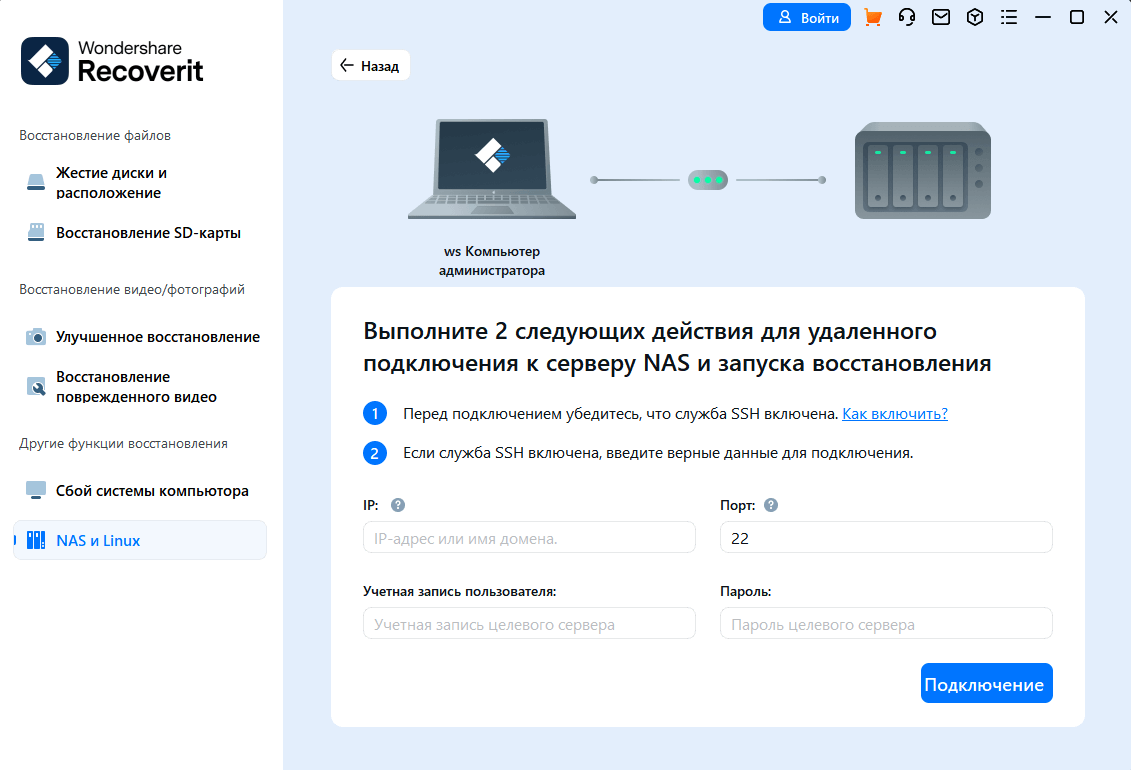
Шаг 3: Процесс сканирования может занять некоторое время в зависимости от объема данных. Ход выполнения будет отображаться в нижней части экрана. Вы можете остановить сканирование в любое время, как только найдете файлы, которые хотите восстановить.

Шаг 4: После завершения сканирования просмотрите файлы, чтобы убедиться, что это те, которые вам нужны. Нажмите на кнопку "Восстановить", чтобы сохранить файлы на вашем компьютере с Linux. Программа предложит вам выбрать место для сохранения. Убедитесь, что вы выбрали путь, отличный от того, по которому были потеряны исходные файлы. Нажмите "Восстановить", чтобы сохранить восстановленные данные.

Часть 5. Советы по успешному управлению дисками в Linux
Вот несколько советов по успешному управлению дисками в Linux:
- Планируйте свои разделы: Прежде чем приступить к работе, спланируйте, как вы будете разбивать свой диск на разделы. Рассмотрите возможность создания отдельных разделов для операционной системы, пользовательских данных и пространства подкачки, чтобы оптимизировать производительность и организацию.
- Используйте правильные инструменты:Используйте надежные инструменты управления дисками, такие как GParted, fdisk или parted. Эти инструменты предлагают широкий спектр функций, которые помогут вам эффективно создавать, изменять разделы и управлять ими.
- Регулярное резервное копирование: Всегда создавайте резервные копии своих данных перед внесением каких-либо изменений в разделы диска. Это гарантирует, что вы сможете восстановить свои данные в случае, если что-то пойдет не так в процессе разбиения на разделы.
- Следите за использованием диска: Следите за тем, чтобы на диске не оставалось свободного места. Используйте такие инструменты, как df и du, для проверки дискового пространства и эффективного управления им.
- Оптимизируйте объем подкачки: Убедитесь, что у вас достаточно места для повышения производительности системы. Обычно рекомендуемый объем подкачки в 1,5-2 раза превышает объем оперативной памяти, но может варьироваться в зависимости от ваших потребностей.
- Поддерживайте файловые системы: Регулярно проверяйте и поддерживайте свои файловые системы с помощью таких инструментов, как fsck. Это помогает предотвратить повреждение данных и обеспечивает целостность ваших разделов.
- Защищайте конфиденциальные данные: Используйте шифрование для разделов, в которых хранятся конфиденциальные данные. Это повышает уровень безопасности и защищает ваши данные от несанкционированного доступа.
- Будьте в курсе событий: Обновляйте инструменты управления дисками и дистрибутивы Linux. Регулярные обновления часто включают улучшения производительности и исправления безопасности.
Следуя этим советам, вы сможете обеспечить эффективное управление дисками в своей системе Linux, что приведет к повышению производительности и организации данных.
Заключение
Эффективное управление разделами Linux - это фундаментальный навык, который может существенно повлиять на производительность, безопасность и надежность системы. Инструменты и методы, описанные в этом руководстве, - от базового управления разделами до расширенного управления логическими томами - обеспечивают надежную основу для поддержания хорошо организованной системы хранения. Независимо от того, используете ли вы систему partition manager на базе Ubuntu или работаете с другими дистрибутивами, эти принципы остаются неизменными и ценными.
Помните, что для успешного управления дисками в Linux требуется регулярное техническое обслуживание, тщательное планирование и хорошее понимание потребностей вашей системы. Следуя рекомендациям и рекомендуемым практикам, изложенным в этом руководстве, вы будете хорошо подготовлены к выполнению любых задач, связанных с разделением, которые встанут перед вами.
Часто задаваемые вопросы
-
Вопрос: Какой инструмент для разбиения диска Linux лучше всего подходит для начинающих?
GParted широко известен как наиболее удобный инструмент для разбиения дисков Linux на разделы для начинающих. Он предоставляет графический интерфейс, который позволяет легко визуализировать и изменять разделы, предлагая при этом такие мощные функции, как изменение размера разделов, форматирование и проверка файловой системы. Он особенно популярен в качестве менеджера разделов, на который пользователи Ubuntu полагаются из-за его интуитивно понятного интерфейса и обширной функциональности. -
Вопрос: Как создать логический том в Linux?
Чтобы создать логический том в Linux, сначала установите пакет LVM2, затем инициализируйте физические тома с помощью pvcreate, создайте группу томов с помощью vgcreate и, наконец, создайте логические тома с помощью lvcreate. Этот процесс позволяет гибко управлять хранилищем и легко увеличивать объем дискового пространства по мере необходимости. Система управления логическими томами предоставляет мощные инструменты для управления хранилищем в корпоративных средах. -
Вопрос: Как часто я должен проверять и обслуживать свои разделы Linux?
Регулярное обслуживание разделов должно проводиться ежемесячно для обеспечения оптимальной работоспособности системы. Это включает в себя проверку использования диска, запуск проверки файловой системы (fsck), мониторинг интеллектуальных данных и просмотр системных журналов на предмет возможных проблем. Для систем с интенсивным использованием или критически важными данными могут потребоваться более частые проверки. Не забудьте создать резервную копию важных данных перед выполнением любых задач по обслуживанию.

![Управление разделами в Linux [Подробное руководство]](https://images.wondershare.com/recoverit/data-recovery/how-to-manage-partitions-on-linux-01.jpg)

